CDRWIN
Если вы хотите, чтобы файлы из создаваемого проекта были добавлены к уже существующим файлам на диске, следует импортировать предыдущую сессию. Щелкните мышью на ярлычке Import (импорт), чтобы отобразить содержимое соответствующей вкладки (Рис. 3.113).
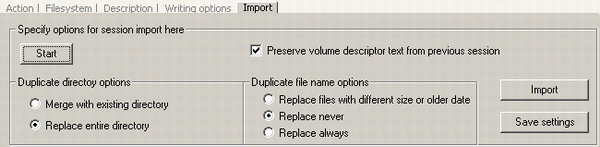
Рис. 3. 113. Импорт сессий
Установив флажок Preserve volume descriptor from previous session (Использовать имя диска из предыдущей сессии), при импорте, текущее имя диска будет заменено именем, используемым при создании предыдущей сессии. Переключатель Duplicate Directory Options (Параметры дублирования каталогов) определяет, что делать программе, если в проекте встретится имя каталога, которое есть в предыдущей сессии. Выбрав верхнее положение переключателя, вы добавите файлы из проекта к файлам предыдущей сессии. Если переключатель установлен в нижнее положение, содержимое каталогов проекта заменит соответствующие каталоги из предыдущей сессии.
Переключатель Duplicate Filename Options (Параметры дублирования имен файлов) определяет, что делать программе, если в проекте встретится имя файла, которое есть в предыдущей сессии. Если переключатель установлен в нижнее положение, новые файлы будут всегда заменять старые файлы с тем же именем. Среднее положение переключателя запрещает замену файлов. Если установить переключатель в верхнее положение, замена файлов будет происходить в том случае, если размеры файлов отличаются и новый файл имеет более позднюю дату.
После того как параметры импорта настроены, нажмите кнопку Import (Импорт), и файлы предыдущей сессии, записанной на диске, появятся в области проекта в рабочем окне программы CDRWIN.
Настраивать параметры проекта на рассмотренных вкладках можно в любом порядке. Если нужно сохранить настройки проекта для последующего использования, нажмите кнопку Save Settings (Сохранить установки). После того, как проект сформирован, и его параметры настроены, можно приступать к записи диска. На каждой вкладке есть кнопка Start (Начать) для начала процесса записи. Также можно нажать кнопку ![]() на панели инструментов программы. Будет открыт диалог записи диска (Рис. 3.114).
на панели инструментов программы. Будет открыт диалог записи диска (Рис. 3.114).
В верхней части диалога располагаются два прогресс-индикатора, показывающих степень заполнения буфера устройства записи и степень завершения операции. Изменения этих прогресс-индикаторов позволяют наглядно увидеть, как протекает запись. В нижней части диалога располагается область, в которой программа отображает различную информацию о ходе записи на диск. По окончании записи диск будет автоматически извлечен из устройства, и вы должны нажать кнопку Close (Закрыть), чтобы закрыть диалог записи. Теперь вы можете создавать новый проект или редактировать уже созданный. Чтобы сохранить проект для последующего использования, нажмите кнопку ![]() на панели инструментов. Появится диалог сохранения, в котором нужно указать папку и имя сохраняемого проекта. В заключение нажмите кнопку Сохранить (Save), чтобы закрыть диалог и сохранить проект. Если вы хотите продолжить работу над проектом, сохраненным ранее, его нужно загрузить. Чтобы загрузить сохраненный проект в программу, нажмите кнопку
на панели инструментов. Появится диалог сохранения, в котором нужно указать папку и имя сохраняемого проекта. В заключение нажмите кнопку Сохранить (Save), чтобы закрыть диалог и сохранить проект. Если вы хотите продолжить работу над проектом, сохраненным ранее, его нужно загрузить. Чтобы загрузить сохраненный проект в программу, нажмите кнопку ![]() на панели инструментов. В появившемся диалоге выберите папку и файл проекта, а затем нажмите кнопку Открыть (Open).
на панели инструментов. В появившемся диалоге выберите папку и файл проекта, а затем нажмите кнопку Открыть (Open).
— Регулярная проверка качества ссылок по более чем 100 показателям и ежедневный пересчет показателей качества проекта.
— Все известные форматы ссылок: арендные ссылки, вечные ссылки, публикации (упоминания, мнения, отзывы, статьи, пресс-релизы).
— SeoHammer покажет, где рост или падение, а также запросы, на которые нужно обратить внимание.
SeoHammer еще предоставляет технологию Буст, она ускоряет продвижение в десятки раз, а первые результаты появляются уже в течение первых 7 дней. Зарегистрироваться и Начать продвижение
Если вы не закрыли диск с файлами, записанный ранее, вы можете продолжить запись на него. При этом диск становится мультисессионным. В большинстве случаев диск можно не закрывать, однако незакрытые диски могут не читаться на некоторых компьютерах или бытовых устройствах. Чтобы закрыть диск или сессию, нажмите кнопку ![]() на панели инструментов или выберите команду меню Close Disk/Session. Будет открыт диалог закрытия (Рис. 3.115). В списке Device (Устройство) нужно выбрать ваше устройство записи, а в списке Speed (Скорость) нужно выбрать скорость записи информации на диск.
на панели инструментов или выберите команду меню Close Disk/Session. Будет открыт диалог закрытия (Рис. 3.115). В списке Device (Устройство) нужно выбрать ваше устройство записи, а в списке Speed (Скорость) нужно выбрать скорость записи информации на диск.
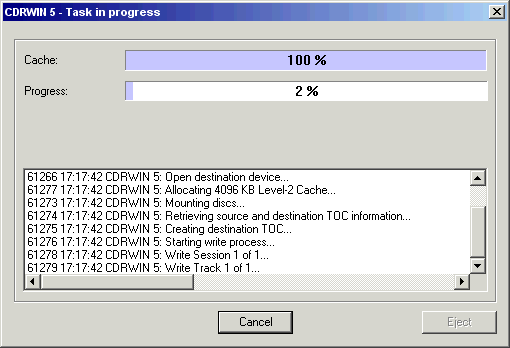
Рис. 3.114. Запись на диск
